| 1 | . | ログイン方法 『管理者モードログイン』ボタンをクリックして、ドメイン管理ツール画面を表示します。 |
||||||||||||||||||||||||||||||||||||
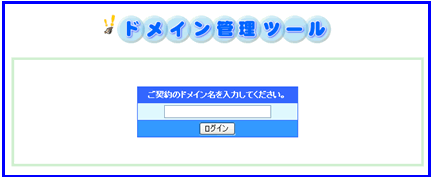 |
||||||||||||||||||||||||||||||||||||||
| ドメイン名を入力後、[ログイン]ボタンをクリックすると、メニューが開きます。 | ||||||||||||||||||||||||||||||||||||||
 |
||||||||||||||||||||||||||||||||||||||
| [メールコントロールパネル]をクリックするとメールコントロールパネル画面が表示されます。 管理者モードにチェック、メールパスワードは、FTPパスワードを入力し、[ログイン]ボタンをクリックします。(ドメイン名は自動で表示されます) |
||||||||||||||||||||||||||||||||||||||
 |
||||||||||||||||||||||||||||||||||||||
| ●ドメイン名:例 portnet.ne.jp ●メールアカウント: ●メールパスワード:FTPパスワード |
||||||||||||||||||||||||||||||||||||||
|
||||||||||||||||||||||||||||||||||||||
2 |
. | トップメニュー 正常にログインされると〔メールコントロールパネル〕(管理者モード)トップメニューが表示されます。 |
||||||||||||||||||||||||||||||||||||
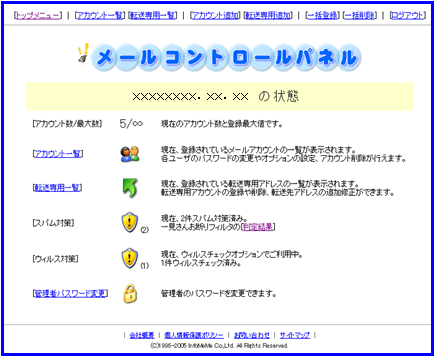 |
||||||||||||||||||||||||||||||||||||||
| 3 | . | 画面(機能)説明 | ||||||||||||||||||||||||||||||||||||
|